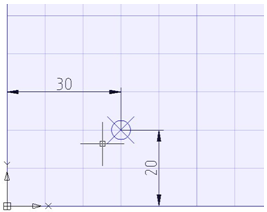
Положение каждой точки чертежа определяется её координатами. В ответ на запрос в командной строке о вводе точки можно указывать её положение с помощью курсора или вводить значения координат в командной строке.
Построения с указанием координат
Координаты допускается вводить как в декартовой, так и в полярной системе координат.
И декартовы, и полярные координаты могут быть абсолютными и относительными.
Декартова система координат образуется тремя взаимно перпендикулярными осями X, Y и Z. Началом координат считается точка пересечения координатных осей, имеющая координаты (0,0,0).
При работе на плоскости считается, что значение координаты по оси Z всегда равно нулю, поэтому пользователю нужно задавать только координаты X и Y. Значение координаты X откладывается по горизонтали, а координаты Y – по вертикали. Положительные координаты расположены правее и выше, а отрицательные значения — левее и ниже начала координат.
При работе в трехмерном пространстве следует задавать и значение координаты по оси Z. По умолчанию ось координат Z направлена перпендикулярно плоскости XY в сторону наблюдателя. Положительные координаты расположены над плоскостью XY, а отрицательные — под ней.
Например, координаты 30, 20 указывают точку на плоскости, удалённую от начала координат по оси X на 30 единиц, а по оси Y – на 20 единиц:
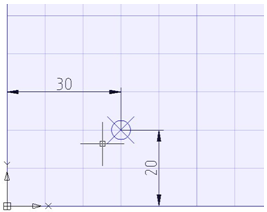
Абсолютные координаты отсчитываются от начала координат. Ввод значений в абсолютной форме применяется, если известны точные координаты объекта по осям X и Y.
Пример:
Точка на чертеже с координатами X=10 и Y=20 определяет начало, а точка с координатами X=30, Y=40 – конец отрезка. Для построения отрезка в командной строке следует ввести:
|
Команда: |
ОТРЕЗОК |
|
Первая точка: |
10,20 |
|
Следующая точка: |
30,40 |
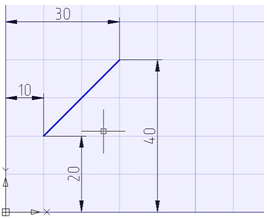
Относительные декартовы координаты удобно применять в тех случаях, когда известно смещение задаваемой точки относительно предыдущей.
Для ввода относительных координат перед их значением следует задать символ @. Значения, указываемые после символа @, обозначают расстояния вдоль осей X и Y от предыдущей точки до задаваемой.
Для построения отрезка из предыдущего примера с использованием относительных декартовых координат в командной строке следует ввести:
|
Команда: |
ОТРЕЗОК |
|
Первая точка: |
10,20 |
|
Следующая точка: |
@20,20 |
В полярной системе абсолютные координаты точки задаются расстоянием, на котором располагается точка от начала координат, и величиной угла, образованного полярной осью и отрезком, мысленно проведенным через данную точку и начало координат. Угол задаётся в градусах против часовой стрелки.
Например, координаты 40<30 определяют точку на плоскости, удаленную от начала координат на 40 единиц и под углом 30 градусов от оси X:
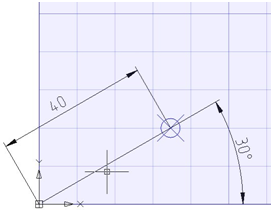
Пример:
Начальная точка отрезка на чертеже задана расстоянием 20 единиц от начала координат и углом 45 градусов, конечная точка - расстоянием 50 единиц и углом 30 градусов. Для построения отрезка в командной строке следует ввести:
|
Команда: |
ОТРЕЗОК |
|
Первая точка: |
20<45 |
|
Следующая точка: |
50<30 |
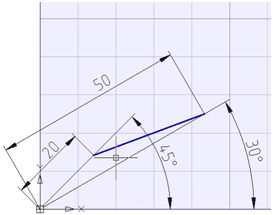
В относительных полярных координатах расстояние до задаваемой точки задаётся не от начала координат, а от предыдущей точки. Угол отсчитывается от полярной оси до линии, соединяющего предыдущую точку с задаваемой.
Для обозначения относительных полярных координат также используется символ @.
Пример:
Начальная точка отрезка на чертеже задана расстоянием 20 единиц от начала координат и углом 45 градусов, конечная точка расположена на расстоянии 40 единиц от начальной точки под углом 30 градусов. Для построения отрезка в командной строке следует ввести:
|
Команда: |
ОТРЕЗОК |
|
Первая точка: |
20<45 |
|
Следующая точка: |
@40<30 |
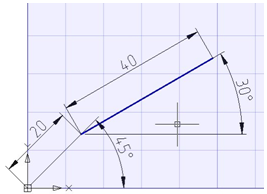
Задание точек методом «направление — расстояние»
Вместо ввода координат очень часто используется прямое задание расстояния, что особенно удобно для быстрого ввода длин отрезков.
При использовании прямого задания расстояния в ответ на запрос Следующая точка: достаточно переместить мышь в нужном направлении и ввести значение длины в командной строке. При включенном ортогональном режиме этим способом очень удобно рисовать перпендикулярные отрезки.
Такой метод может использоваться во всех командах, кроме тех, которые предполагают задание просто значения, например, в командах Массив, Деление и т.д.
Координатные фильтры позволяют ввести координаты точки не сразу, а по частям, задавая координаты сначала по одной оси, потом по другой.
Использование координатных фильтров удобно, когда значение по одной оси определяется одной характерной точкой объекта, а по другой оси – другой точкой. Ведь при использовании координатных фильтров, как и при стандартном указании координат, сохраняется возможность указания на экране точек с использованием привязок. В результате говорят о скалывании координат по определенной оси с использованием координатных фильтров.
Координатные фильтры вводятся в ответ на запрос точки и обозначают те оси, координаты по которым будут указаны. Можно вводить фильтры: .x, .y, .z, .xy, .xz или .yz
Например, в ответ на запрос точки,
Укажите точку:
которая должна быть расположена в центре окна, нужно:
1. В командной строке ввести фильтр: .x
Запрос поменяет свой вид. Теперь запрашиваются не все координаты, а только значение по оси Х:
Укажите точку: >> X
2. С активированной привязкой Середина указать ребро горизонтального проема окна. Так будет указана координата точки по оси X.
Запрос поменяет свой вид. Теперь запрашиваются координаты по оставшимся осям Y и Z:
Укажите точку: >> YZ
3. Поскольку режим скалывания координат с точки одновременно по двум указанным осям нас устраивает, дополнительно вводить координатные фильтры не требуется. С активированной привязкой Середина указать ребро вертикального проема окна. Так будут указаны координаты точки по осям Z и Y.